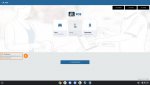Hallo zusammen,
da bereits einige Händler mit der Chromebox von Asus arbeiten und Probleme bei der Registrierung im JTL-Kundencenter haben, hier ein Workaround wie die Anmeldung ganz sicher klappt.
----
Zuerst stellen wir sicher, dass die Version eures Betriebssystems der minimalen Anforderung entspricht. Solltet ihr eine ältere Version des Betriebssystems haben, Updatet bitte euer System. Mit allen vorherigen Versionen wird dieser Workaround nicht funktionieren.
Dazu geht Ihr wie folgt vor:
1. Navigiert zu den Einstellungen des Betriebssystems und öffnet dort das Hauptmenü.
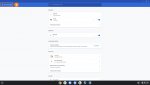
2. Wechselt am Ende des Hauptmenüs auf den Punkt "Über Chrome OS".
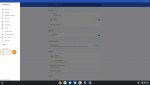
3. Vergleicht eure Version des Betriebssystems mit der mind. benötigten Version: 75.0.3.3770.102
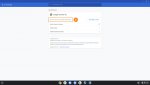
---
Sollte eure Version mit der oben genannten übereinstimmen oder darüber liegen, beginnen wir mit dem eigentlichen Workaround:
1. Öffnet JTL-POS und klickt auf den Button "Anmelden/Registrieren". Im Anschluss öffnet sich der Chrome Browser und ihr werdet weitergeleitet zum Zentralen Login von JTL.
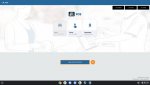
2. Gebt nun eure Zugangsdaten zum JTL-Kundencenter ein und bestätigt die Eingabe mit einem Klick auf den Button "Anmelden". Es wird eine 404-Meldung angezeigt, dass die gewünschte Seite nicht gefunden wurde.
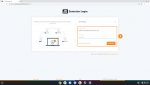
3. Klickt wie im Screenshot auf das "Öffnen mit"-Icon neben der Adresszeile des Browsers, wählt JTL-POS und bestätigt den Dialog mit "App verwenden".
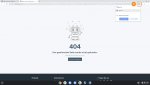
4. Glückwunsch, ihr habt euch erfolgreich im Kundencenter angemeldet und könnt JTL-POS in vollem Umfang verwenden!
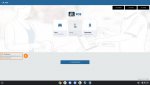
da bereits einige Händler mit der Chromebox von Asus arbeiten und Probleme bei der Registrierung im JTL-Kundencenter haben, hier ein Workaround wie die Anmeldung ganz sicher klappt.
----
Zuerst stellen wir sicher, dass die Version eures Betriebssystems der minimalen Anforderung entspricht. Solltet ihr eine ältere Version des Betriebssystems haben, Updatet bitte euer System. Mit allen vorherigen Versionen wird dieser Workaround nicht funktionieren.
Dazu geht Ihr wie folgt vor:
1. Navigiert zu den Einstellungen des Betriebssystems und öffnet dort das Hauptmenü.
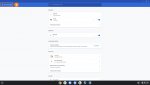
2. Wechselt am Ende des Hauptmenüs auf den Punkt "Über Chrome OS".
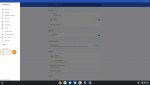
3. Vergleicht eure Version des Betriebssystems mit der mind. benötigten Version: 75.0.3.3770.102
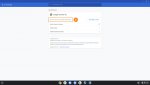
---
Sollte eure Version mit der oben genannten übereinstimmen oder darüber liegen, beginnen wir mit dem eigentlichen Workaround:
1. Öffnet JTL-POS und klickt auf den Button "Anmelden/Registrieren". Im Anschluss öffnet sich der Chrome Browser und ihr werdet weitergeleitet zum Zentralen Login von JTL.
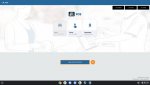
2. Gebt nun eure Zugangsdaten zum JTL-Kundencenter ein und bestätigt die Eingabe mit einem Klick auf den Button "Anmelden". Es wird eine 404-Meldung angezeigt, dass die gewünschte Seite nicht gefunden wurde.
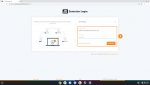
3. Klickt wie im Screenshot auf das "Öffnen mit"-Icon neben der Adresszeile des Browsers, wählt JTL-POS und bestätigt den Dialog mit "App verwenden".
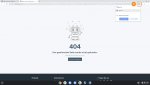
4. Glückwunsch, ihr habt euch erfolgreich im Kundencenter angemeldet und könnt JTL-POS in vollem Umfang verwenden!